Вставлення відомостей про нараду із програми Outlook у програму OneNote
Якщо потрібно надати нотаткам узгодженішого вигляду та надати повний запис про наради, до нотаток OneNote можна додати відомості про нараду з Програми Outlook. Відомості про нараду можуть містити дату, розташування, порядок денний, тему та інформацію про учасників.
Примітка.: Щоб додати відомості про нараду до нотаток, потрібно інсталювати програми Outlook і OneNote на одному комп'ютері.
-
У програмі OneNote послідовно виберіть елементи Основне > Відомості про нараду.
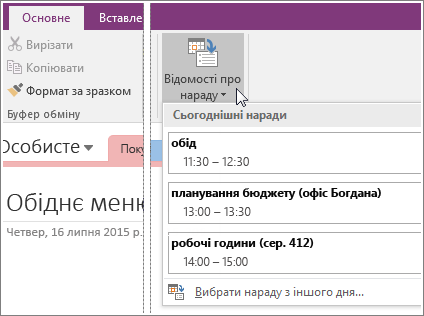
-
У меню, яке відкриється, виконайте одну з таких дій:
-
Щоб вибрати нараду, яка відбувається сьогодні, виберіть час її проведення та тему в списку.
-
Щоб вибрати нараду, яка відбувається в інший день, натисніть кнопку Вибрати нараду з іншого дня , а потім виберіть піктограму календаря, щоб вибрати певну дату, або натисніть кнопку Попередній день або Наступний день , щоб відобразити минулу або майбутню нараду. Виберіть час і тему потрібної наради, а потім натисніть кнопку Вставити відомості.
-
Порада.: Для кожної вибраної наради відомості про неї буде вставлено на нову сторінку. Якщо ви хочете також додати цю інформацію до будь-якої з наявних нотаток, наведіть вказівник миші на вставлені відомості, клацніть, щоб вибрати контейнер нотаток, що з'явиться, а потім скопіюйте (Ctrl+C) і вставте (Ctrl+V) ці відомості в іншому місці нотаток.
Відомості про нараду додаються до програми OneNote як текст. У програмі OneNote можна легко додати, змінити або видалити будь-яку їх частину, не змінюючи початкові відомості про нараду в календарі Outlook. Наприклад, можна видалити імена запрошених учасників, відсутніх на нараді, і таким чином отримати список присутніх.










